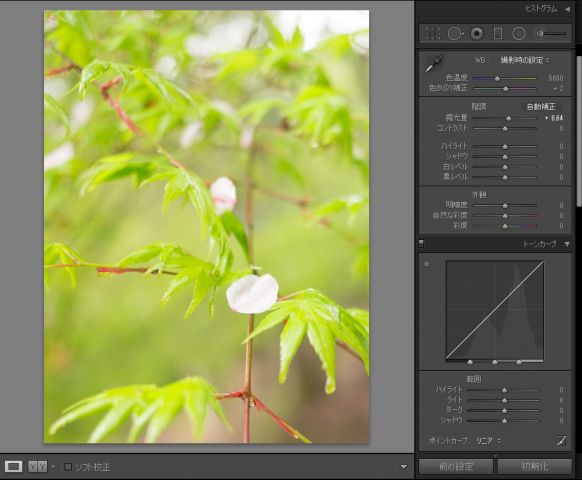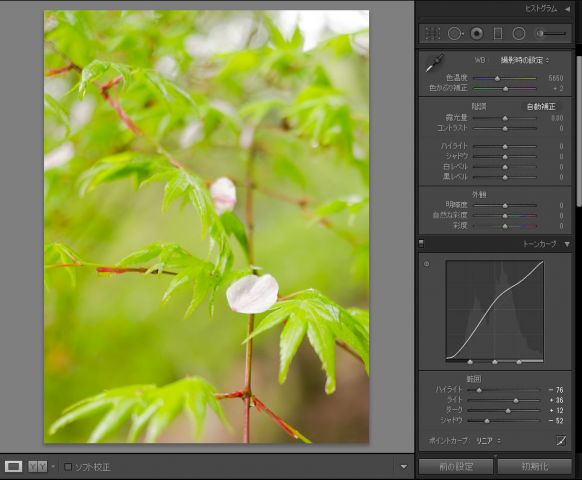HDR写真は基本的にRAWデータから作るのであるが、その理由としては、JPEGデータが色数を減らすことによって圧縮されている為、HDR写真の様に、失われたトーン(階調)と色調を取り戻すという目的には適していない。
では、実際どのくらい違うのかを実験してみた。
まずは撮影データを列記する。
- 使用したカメラ:Panasonic GH2 LENZ Panasonic 14mm F2.5
- 露出:カメラのオートブラケット機能を使用し、中央重点のオートからプラスマイナス -2.-1.0+1.+2 にて撮影、同時にJPEG及びRAWで記録
- 使用ソフト:Photshop CC
- HDR処理:Photoshop HDR Pro 16bit プリセット=フラット ゴースト処理なし
1.通常の適正JPEG

2.JPEGからのHDR処理

3.RAWからのHDR処理

同じデータからの比較であるが、色調も含めて、ずいぶん違う感じになっている。JPEGからのHDRのほうが全体的に明るくなっているのは、カメラ側での補正が効いているからであって、見た目はRAWからのHDRよりもバランスがいい。
実際の作業の場合は、RAWをHDRにする際に更に細かくパラメーターをいじるため、この結果を持って、JPEGのほうがいいとは言えないだろう。しかし、フルオートの場合はこのようになるというサンプルだ。
上記のHDRはできるだけフラットな形での処理であるから、そこからどんな絵にしたいのかで適正は変わってくる。
特に、低照度の撮影の場合、複数の写真からHDRにした時よりも、単体のRAWから擬似的HDRにしたほうがノイズが少なくなる場合もあって、必ずしも複数枚のHDRが優れているとは言えないかも知れない。
この場合のノイズとは概ねセンサーノイズであって、それによる色ムラが増える場合があり、この点は意外だった。
また、同様に、低照度のノイズは、Lightroom等で補完するよりもカメラ本体の持つJPEG時のノイズリダクションが優秀である可能性があることも付け加えておきたい。
これは、カメラ独自の特性を前提に組まれているノイズリダクションがLightroomの汎用的なノイズリダクションがよりもより適しているということに原因がある。
それは、勿論カメラのシステムの出来不出来に大いに影響されるため事前のテストが必要だろう。
このような事を前提に撮影を行うとすれば、やはりJPEG、RAW両方での撮影が必須となるだろう。